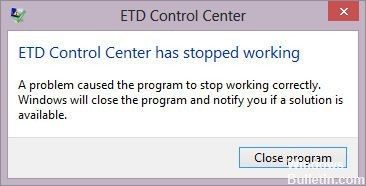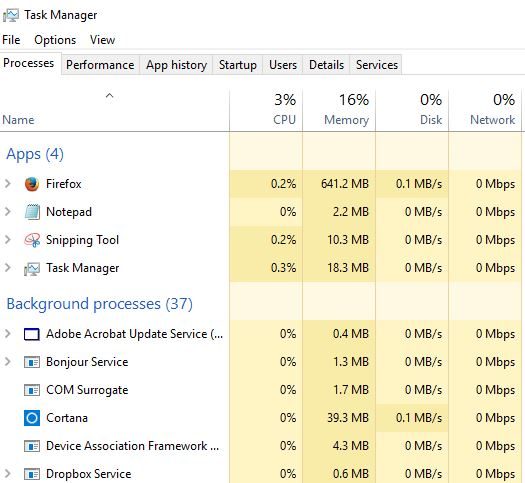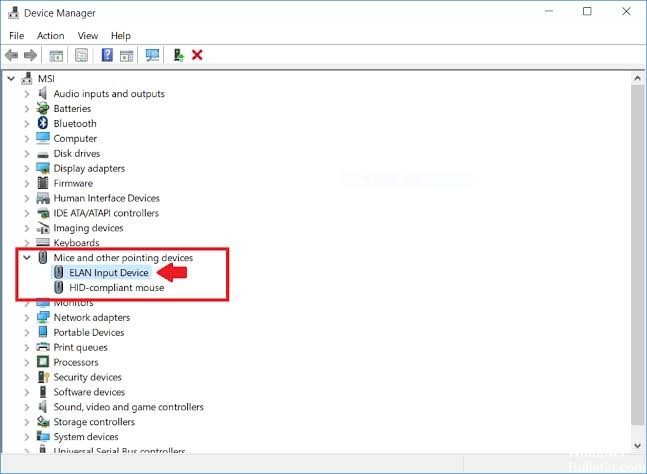Le fichier ETDCtrl.exe ou ETD Control Station est un composant logiciel général d'ELAN Smart-Pad d'ELAN Microelectronics. ELAN Smart-Pad est un type d'écran tactile que l'on trouve couramment sur les ordinateurs portables. Le centre de contrôle est géré par ETDCtrl.exe, un écran de configuration qui propose différents types d'alternatives pour modifier les paramètres de l'écran tactile intelligent ELAN. Il ne s'agit pas d'une procédure officielle de Windows et peut également être facilement désactivée en cas de problème.
Qu'est-ce que le centre de contrôle ETD ?
Comme déjà mentionné, ETD Control Center (ETDCtrl signifie Elan Trackpad Device Control Center) est un logiciel développé par ELAN Microelectronics. Même si l’on ne sait pas vraiment qu’il cause des problèmes, il peut être porteur d’un virus camouflé du centre de contrôle ETD. Dans le même temps, des problèmes peuvent survenir même si le fichier est endommagé. C'est pourquoi de nombreuses personnes choisissent de le supprimer.
Le fichier lui-même s'appelle ETDCtrl.exe et se trouve dans un sous-dossier du répertoire Windows. Plus précisément, il se trouve dans C: Program Files. Cependant, il est assez simple de supprimer ce fichier si vous pensez qu'il constitue une menace pour votre ordinateur ou peut causer des problèmes.
Dois-je désinstaller le centre de contrôle ETD ?
Après tous ces efforts, si vous rencontrez toujours des problèmes avec ETDCtrl.exe, vous pouvez le supprimer en désinstallant ETDWare PS/2-x86 7.0.3.8 WHQL ou ETDWare PS/2-x86 7.0.3.7 WHQL en utilisant Désinstaller un programme depuis Windows. Panneau de contrôle.
Comment puis-je résoudre les problèmes du centre de contrôle ETD dans Windows 10 ?
En raison de cette erreur de service dans le gestionnaire de tâches ELAN, vous pouvez choisir de désinstaller le centre de contrôle ETD ou de mettre à jour Smart Pad conducteur pour Windows 10.
Désactiver le centre de contrôle ETD dans le Gestionnaire des tâches
Principalement, la procédure Windows etdctrl.exe étant inactive, vous devrez peut-être désactiver la console ETD au démarrage. Par conséquent, ce service de pavé tactile ne consommera pas beaucoup de CPU et ne répondra pas à Windows 10.
- Faites un clic droit sur Démarrer, puis sélectionnez Gestionnaire des tâches dans la liste.
- Dans le Gestionnaire des tâches, localisez et cliquez avec le bouton droit sur le centre de contrôle ETD dans l'onglet Démarrage pour le désactiver.
- Redémarrez votre ordinateur pour que cela prenne effet.
Dépannage de l'erreur ETD via la mise à jour du pilote du pavé tactile
La désactivation de la station de contrôle ETD ne fonctionne pas pour vous. Vous pouvez continuer à mettre à jour le pilote du pavé tactile. Parfois, la désactivation du programme ne fonctionne pas et l'erreur clignote encore et encore. Passez ensuite à la deuxième méthode et essayez de corriger l'erreur en mettant à jour le pilote. Il existe deux alternatives pour mettre à jour le pilote. Tout d'abord, mettez à jour le pilote en ligne ou par une autre méthode pour mettre à jour le pilote avec le Conducteurs. Par conséquent, suivez ces étapes pour mettre à jour le pilote.
Étape 1 : Ouvrez le Gestionnaire de périphériques. C'est sur une route différente avec une fenêtre différente.
Étape 2 : Faites défiler vers le bas et sélectionnez « Souris et autres dispositifs de pointage ». Faites un clic droit sur « Pilote ELAN Touchpad » et sélectionnez l’option « Mettre à jour le pilote ».
Étape 3 : La fenêtre du pilote apparaît et vous demande de sélectionner l'une des options, telles que « Rechercher automatiquement la mise à jour du logiciel du pilote » ou « Rechercher le logiciel du pilote sur mon ordinateur ». Sélectionnez l'option en conséquence.
Étape 4 : Terminez toutes les phases de configuration pilote. Cliquez sur Terminer pour terminer l'installation.
Étape 5 : Redémarrez votre ordinateur pour redémarrer tous les programmes et corriger les erreurs.
CONCLUSION
Nous espérons que vous avez une idée de ce qu’est précisément ETDCtrl.exe. Nous avons longuement parlé de l'utilisation et de l'origine du centre de contrôle ETD et de la manière de l'installer en cas de problème. Si vous rencontrez des difficultés avec la publication, vous pouvez poser n'importe quelle question dans le champ commentaires ci-dessous.